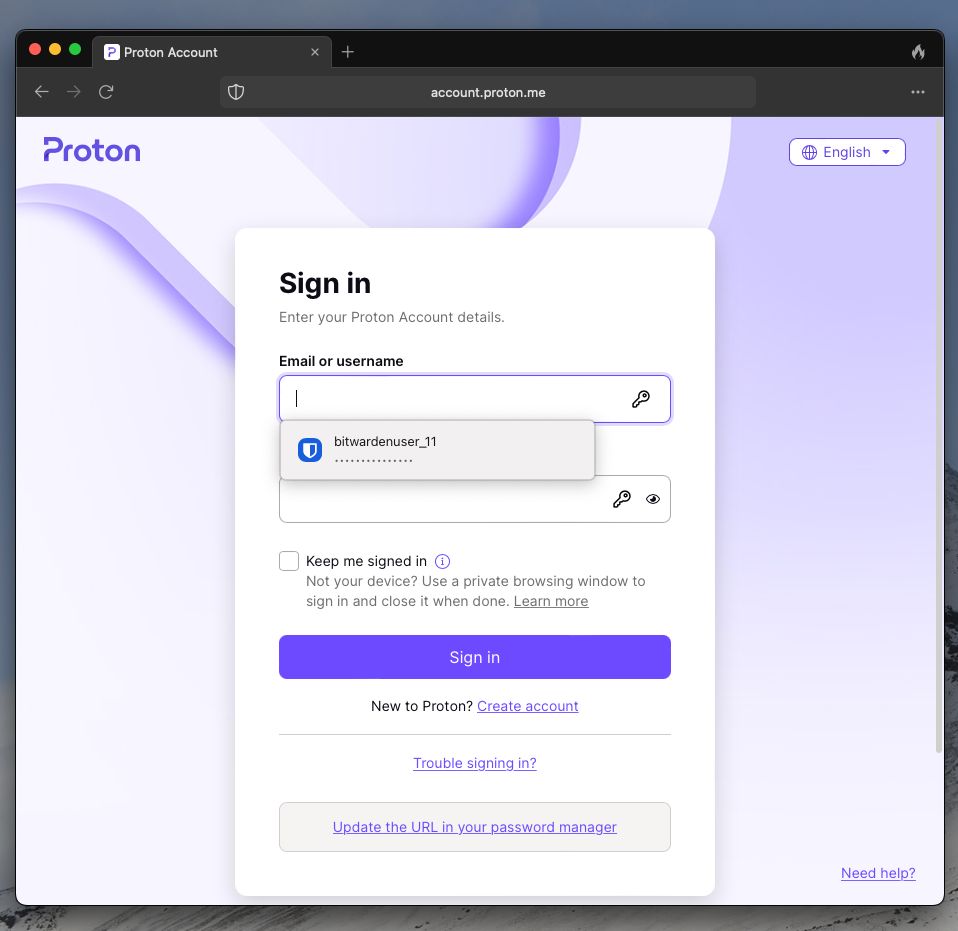DuckDuckGo macOS Browser-Integration
tip
Um die DuckDuckGo macOS App-Integration mit Bitwarden zu nutzen, müssen Sie den DuckDuckGo macOS Browser von https://duckduckgo.com/mac herunterladen, anstatt ihn aus dem macOS App Store zu beziehen.
Bitwarden und DuckDuckGo haben sich zusammengeschlossen, um Bitwarden-Funktionalität im DuckDuckGo macOS Browser anzubieten! Die Integration ermöglicht ein nahtloses Auto-Ausfüllen, Erstellen und Aktualisieren von Zugangsdaten in Ihrem Bitwarden-Tresor während der Verwendung von Anmeldeformularen in DuckDuckGo:
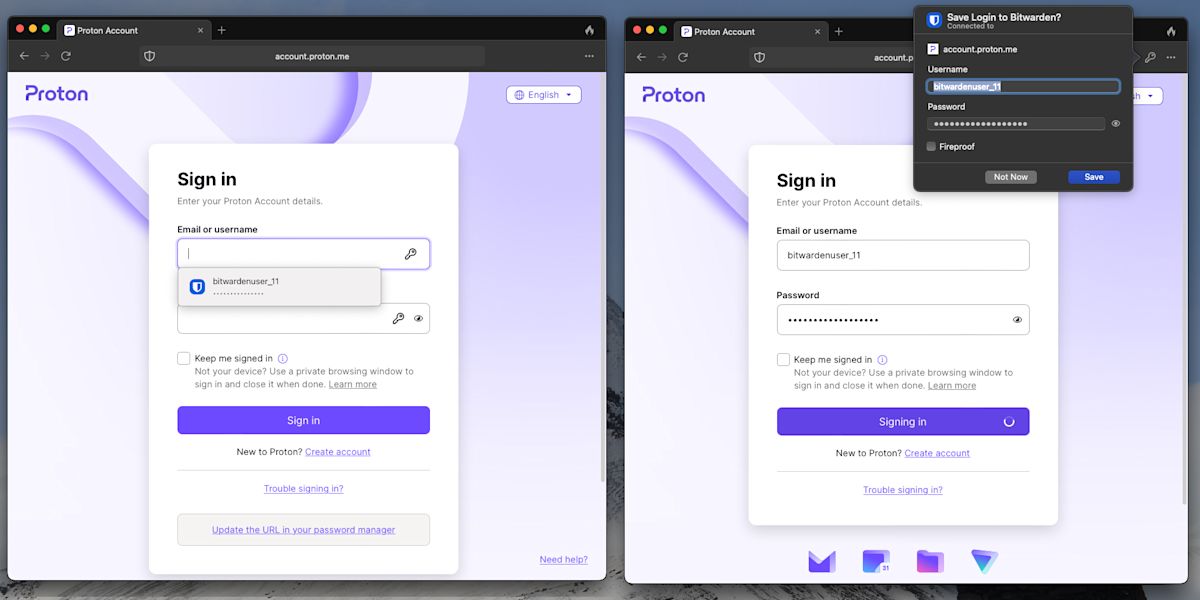
Die Integration erfordert, dass die Bitwarden Desktop-App auf Ihrem Gerät installiert und entsperrt ist, um auf Tresor-Einträge von DuckDuckGo zugreifen zu können.
Richten Sie die Integration ein
Um die Integration zwischen dem DuckDuckGo macOS Browser und Bitwarden einzurichten:
Öffnen Sie den Einstellungen-Bildschirm von DuckDuckGo und wählen Sie Autofill aus dem Menü.
Im Abschnitt Passwort-Manager wählen Sie Bitwarden. Ein Assistent wird Ihnen bei der Einrichtung der Integration helfen, aber wir werden die verbleibenden Schritte hier auch skizzieren.
Installieren Sie die Bitwarden Desktop-App, wenn sie noch nicht auf Ihrem Gerät installiert ist.
Öffnen Sie die Bitwarden Desktop-App und melden Sie sich an oder entsperren Sie Ihren Tresor.
Wählen Sie Bitwarden > Einstellungen aus der macOS Menüleiste.
Scrollen Sie, um den Abschnitt App-Einstellungen (Alle Konten) zu finden.
Überprüfen Sie Erlaube DuckDuckGo Browser-Integration.
Wählen Sie in DuckDuckGo Verbinden, wenn der Browser erkennt, dass Bitwarden bereit ist.
In Bitwarden, wählen Sie Ja um die Anfrage von DuckDuckGo zur Verbindung zu genehmigen.
tip
Sobald Bitwarden verbunden ist, können Sie zur Einstellungen > Auto-Ausfüllen Seite in DuckDuckGo zurückkehren, um den aktuellen Status der Integration zu sehen (zum Beispiel, ob Sie Bitwarden entsperren müssen, um Anmeldeinformationen zu Auto-Ausfüllen, zu erstellen oder eine Aktualisierung durchzuführen).
Nutzen Sie die Integration
Um Anmeldeinformationen von Bitwarden automatisch auszufüllen, wählen Sie die Eingabefelder des Zugangsdaten-Formulars. Wenn Anmeldeinformationen erkannt werden, werden sie zum Auto-Ausfüllen angeboten: